Zakúpenie a priradenie platených používateľských licencií služby Power BI
Tento článok je určený pre správcov a vysvetľuje, ako zakúpiť platené používateľské licencie na Power BI a Fabric v Centrum spravovania služby Microsoft 365. Po zakúpení priraďte licencie používateľom z Centrum spravovania služby Microsoft 365 alebo z portálu Azure. Niektoré organizácie sprístupnia licencie na samoobslužnú inováciu a nákup od používateľov organizácie. Niektoré organizácie tiež nesprístupnia licencie na samoobslužné služby alebo môžu dokonca zaviesť alternatívne procesy.
Poznámka
Služba Power BI je k dispozícii ako samostatná služba a je jednou zo služieb integrovaných so službou Microsoft Fabric. Spravovanie a licencovanie služba Power BI je teraz integrované so službou Microsoft Fabric.
Ďalšie informácie o typoch licencií vrátane verzií Pro a Premium na používateľa nájdete v téme Licencovanie služby Fabric a služby Power BI.
Požiadavky
- Ak chcete zakúpiť a priradiť licencie v Centrum spravovania služby Microsoft 365, musíte byť členom roly Globálny alebo Správca fakturácie v službe Microsoft 365.
- Ak chcete priradiť licencie na portáli Azure, musíte byť vlastníkom predplatného na Azure, ktoré Power BI používa na vyhľadávania v službe Microsoft Entra.
Zakúpenie licencií v službe Microsoft 365
Zakúpenie platených licencií služby Power BI v Centrum spravovania služby Microsoft 365:
Prihláste sa do Centrum spravovania služby Microsoft 365 pomocou konta správcu.
V navigačnej ponuke vyberte položku Domov a potom vyberte položku Predplatné>Pridať ďalšie produkty.
V časti Zobraziť podľa kategórie vyhľadajte power BI.
Posuňte sa na licenciu, ktorú chcete zakúpiť, a vyberte položku Podrobnosti.

Vyberte požadovaný počet licencií a to, či sa vám má účtovať mesačne alebo ročne.
Vyberte položku Kúpiť.
Vyplňte stránku Pokladňa a umiestnite svoju objednávku.
Ak chcete overiť svoj nákup, v navigačnej ponuke vyberte položku Fakturácia a potom vyberte položku Vaše produkty.
Poznámka
Ak chcete dostávať faktúry namiesto používania kreditnej karty alebo bankového konta, obráťte sa na predajcu spoločnosti Microsoft alebo si prejdite Centrum služieb pre multilicencie, kde môžete pridávať alebo odstraňovať licencie. Ďalšie informácie nájdete v téme Spravovanie predplatných licencií.
Priradenie licencií z Centrum spravovania služby Microsoft 365
Ak chcete priradiť licencie používateľom, v časti Fakturácia vyberte položku Licencie a Power BI Pro alebo Power BI Premium na používateľa. Podrobné informácie o priraďovaní licencií z Centrum spravovania služby Microsoft 365 nájdete v téme Priradenie licencií na Microsoft 365 používateľom.
Informácie o hosťovských používateľoch nájdete v téme Používanie stránky s licenciami na priradenie licencií používateľom. Pred priradením platených licencií hosťovským používateľom kontaktujte zástupcu pre kontá Microsoft, aby ste sa uistili, že sú dodržané podmienky vašej zmluvy.
Priradenie licencií z portálu Azure
Nasledujúci postup použite na priradenie licencií Power BI k individuálnym používateľským kontám:
- Prihláste sa do portálu Azurel.
- Vyhľadajte a vyberte položku Microsoft Entra ID.
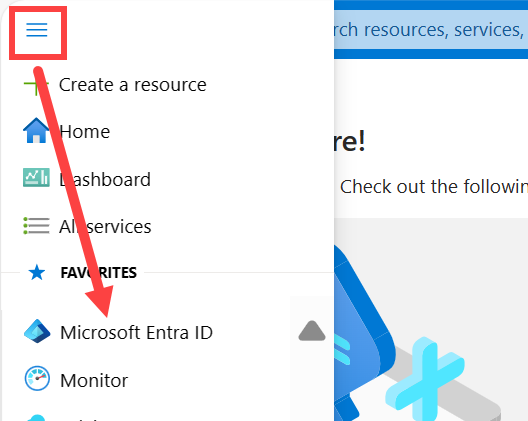
- Na navigačnej table vyberte v časti Spravovať položku Licencie.
- Znova vyberte položku Spravovať a vyberte položku Všetky produkty.
- Vyberte názov produktu (napríklad Power BI Premium na používateľa alebo Power BI Pro) a potom vyberte položku + Priradiť.
- Na stránke Priradenie licencie vyberte používateľa alebo vyberte položku + Pridať používateľov a skupiny. Zo zoznamu vyberte jedného alebo viacerých používateľov.
- Vyberte položku Možnosti priradenia a nastavte požadované možnosti na možnosť Zapnuté.
- Vyberte položku Skontrolovať a priradiť a potom vyberte položku Priradiť.
Dôležité informácie a obmedzenia
Možnosti samoobslužného nákupu, predplatného a správy licencií pre služby Fabric a Power BI sú k dispozícii pre zákazníkov komerčného cloudu. Ďalšie informácie:
- Najčastejšie otázky o samoobslužnom nákupe
- Povolenie alebo zakázanie samoobslužnej registrácie a nakupovania
Súvisiaci obsah
Máte ďalšie otázky? Skúste sa spýtať Komunita Power BI.